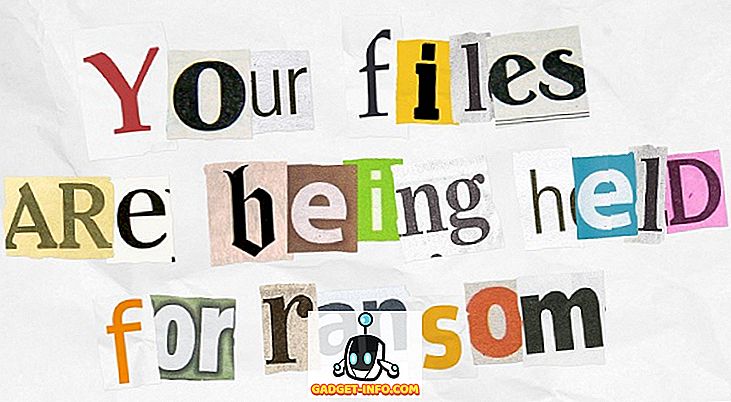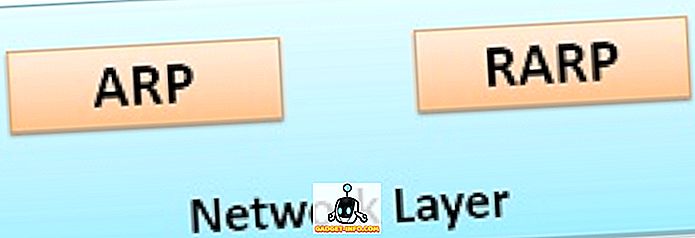La capacidad de grabar llamadas en su dispositivo Android es una función que solo algunos fabricantes de teléfonos inteligentes incluyen de forma predeterminada. Dado que la grabación de llamadas es ilegal en muchos países, disuade a los fabricantes de incluir este servicio de forma predeterminada. Si bien puedo entender por qué existen estas leyes, no puedo negar el hecho de que la grabación de llamadas es una característica muy útil. Yo personalmente grabo todas mis llamadas de trabajo solo para asegurarme de que nunca olvide lo que se discutió. Por eso me alegré tanto cuando Truecaller ( compras gratuitas dentro de la aplicación), que es la aplicación de identificación de llamadas más popular del mundo, comenzó a admitir la función de grabación de llamadas. Si no sabía esto antes, quédese, ya que le mostramos cómo puede grabar llamadas usando Truecaller en su dispositivo Android:
Grabar llamadas en Android usando Truecaller
Si bien la aplicación Truecaller está disponible en las plataformas Android e iOS, el servicio de grabación de llamadas actualmente solo está disponible en dispositivos Android. Además, no todos los dispositivos son compatibles por igual, por lo que tendrá que probarlo en su dispositivo personal para ver si la función está funcionando correctamente o no. Puede encontrar la lista de dispositivos actualmente admitidos y no compatibles en la tabla a continuación .
| Dispositivos soportados | Dispositivos no compatibles |
| Samsung Galaxy S8, S9, S9 + | Dispositivos Nexus |
| Huawei P10 Plus | Dispositivos pixel |
| Xiaomi Redmi Note 3 | Todos los dispositivos Android 7.1.1 |
| Oppo F1s | Motorola G4 |
| Oppo a57 (El modo automático puede ser glitchy) | |
| Vivo 1713 | |
| LG G5 | |
| Samsung J7 6.0.1 | |
| Samsung J2 | |
| Samsung J7 MAX | |
| Wileyfox Swift 2 | |
| Intex Aqua Lions X1 + | |
| OnePlus 2 |
Tenga en cuenta que esta no es una lista exhaustiva de ninguna manera, y si su dispositivo no está en ninguna de las listas, tendrá que instalar la aplicación y comprobarlo por sí mismo. Dicho esto, veamos cómo podemos usar esta función:
Grabación de llamadas usando Truecaller
- Descargue e instale la aplicación Truecaller ( compras gratis dentro de la aplicación) si aún no lo ha hecho. Una vez que haya hecho eso, inicie la aplicación y toque el menú de hamburguesas en la parte superior izquierda .



4. Ahora, la aplicación Truecaller le pedirá ciertos permisos, los cuales necesitará si desea que la aplicación grabe las llamadas. Una vez que otorgue estos permisos, la aplicación estará lista para grabar llamadas.



Probé esta función en mi OnePlus 3 personal y funciona extremadamente bien . De hecho, esta fue una de las mejores grabaciones de llamadas que he obtenido al utilizar cualquier aplicación de terceros. Además, si revisó la lista detenidamente, notará que el OnePlus 3 no estaba en ella y, sin embargo, la función funcionó perfectamente para mí. Tenga en cuenta que esta característica no es gratuita. Puede comprobarlo utilizando la versión de prueba gratuita de 14 días, después de lo cual tendrá que pagar ₹ 49 / month para seguir usando esta función .
Grabar llamadas en su dispositivo Android usando Truecaller
Como puede ver, una vez que ha configurado la grabación de llamadas con Truecaller, funciona de manera automática e impecable. Dicho esto, tendrá que verificar si el servicio está funcionando para su dispositivo específico o no. Una vez que lo pruebe, comparta el nombre de su dispositivo y el estado de funcionamiento de la función en la sección de comentarios a continuación. Realmente ayudará a los futuros lectores, ya que podrán verificar si su dispositivo es compatible o no.